掌握Word背景设置,打造专业文档的利器
在现代办公环境中,Microsoft Word 作为一款广泛使用的文字处理软件,几乎成为每个人的必备工具,无论是在学校、公司还是个人写作中,我们每天都在使用它来创建各种文档,很多人对于Word的功能了解仅仅停留在表面,比如如何输入文本、调整字体大小和颜色等基础操作,我们将深入探讨一个容易被忽视但又非常实用的功能——Word背景设置,通过这篇文章,你将了解到如何利用这个功能让文档更具视觉吸引力,同时还能提升工作效率,让我们一起探索更多关于Word背景的秘密吧!
什么是Word背景?
Word背景指的是在文档页面上添加的颜色或图案,用于美化整个文档外观,这不仅限于纯色填充,还包括纹理、渐变效果以及图片等多种形式,合理的背景选择可以使文档更加生动有趣,帮助读者更好地集中注意力,并且传达出特定的情感或氛围,在制作邀请函时,可以使用柔和温馨的背景色;而在撰写报告时,则适合选择简洁明了的白色或其他浅色调。
设置Word背景的方法
我们来看看具体如何在Word中设置背景,首先打开你需要编辑的文档,然后按照以下步骤进行操作:
1、选择“页面布局”选项卡
在Word窗口顶部找到并点击“页面布局”,这里包含了所有与页面格式相关的命令。
2、点击“页面颜色”按钮
在“页面布局”选项卡下,你会看到一个名为“页面颜色”的图标,通常显示为一个彩色的小方块,点击它即可展开更多选项。
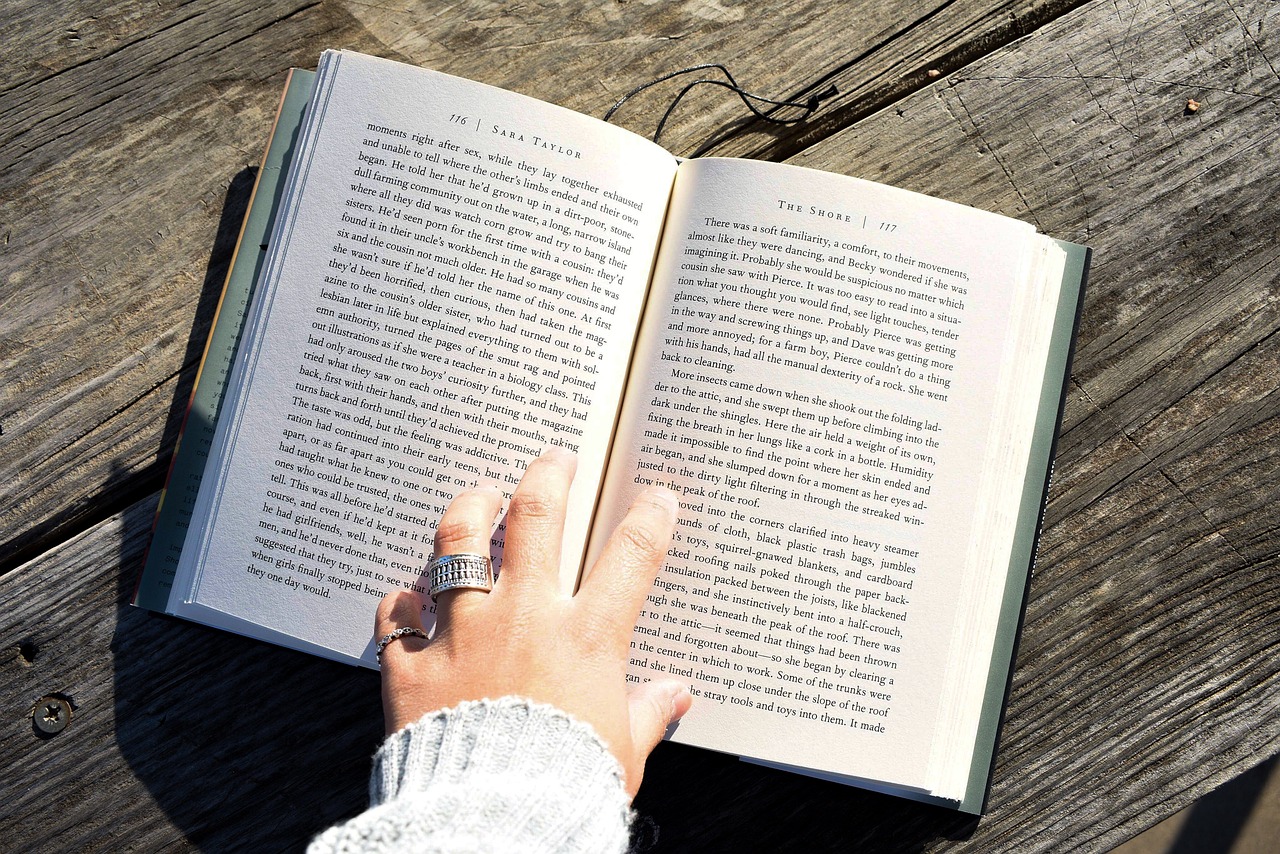
3、挑选合适的背景样式
系统提供了多种预设颜色供用户直接选用,如果这些还不够满足需求的话,还可以自定义颜色,只需选择“其他颜色”项,在弹出的颜色调板里精确调配出理想中的色彩组合。
4、应用纹理或图片作为背景(可选)
除了简单的颜色外,Word还支持使用纹理或者图像作为背景,再次回到“页面颜色”菜单,选择“填充效果”,在这里你可以指定具体的图案样式或者是从本地文件夹导入一张自己喜欢的照片作为背景图。
实例分析:不同场景下的最佳实践
为了让大家更直观地理解Word背景的应用技巧,下面我们结合几个实际案例来进行说明。
案例一:学术论文
假设你现在正在准备一篇重要的学术论文,那么保持页面整洁干净是非常重要的,建议采用单一的浅色系作为底色,如淡蓝色或米黄色,这样既能营造出舒适放松的阅读环境,又不会分散读者对正文内容的关注度,由于论文篇幅较长,为了避免长时间注视屏幕导致眼睛疲劳,最好避免过于鲜艳刺眼的颜色。
案例二:创意作品集
如果你是一名设计师或是艺术家,想要展示自己的作品集,此时就可以大胆尝试一些富有创意的背景设计了,利用渐变色过渡创造出一种空间感;或者是用抽象艺术图案作为装饰元素,彰显个性魅力,不过需要注意的是,在追求美观的同时也要确保文字清晰易读,不要让复杂的背景影响到信息传递的效果。
案例三:商务报告
商务场合中,专业的形象至关重要,一份精心排版的PPT固然能给人留下深刻印象,但如果连配套的文字材料也足够精致的话,相信会给对方带来更多好感,对于这类正式文件而言,推荐使用稳重低调的颜色搭配,像深灰色配白色字体就是一个不错的选择,适当加入公司标志或品牌标识等个性化元素也能有效增强企业识别度。
数据支持:背景设置对阅读体验的影响
根据相关研究表明,适当的背景设置确实能够显著改善用户的阅读体验,美国心理学家Stephen Kosslyn的一项实验表明,当文字与背景之间存在足够的对比度时,人们的视线更容易聚焦于目标区域,从而提高了理解和记忆效率,另一份由英国曼彻斯特大学发布的报告指出,在测试中使用带有柔和背景色的电子文档比纯白纸张更能减少眼部疲劳,进而延长连续工作时间,由此可见,正确运用Word背景不仅能让你的作品看起来更加精美,还有助于提高实际使用价值。
总结与展望
通过对Word背景功能的详细讲解,相信大家已经掌握了这项技能的基本要点,并且明白了它在不同应用场景下的重要性,无论是日常学习生活还是职场工作中,灵活运用好这一特性都能够为我们的文档增添不少亮点,随着技术不断发展进步,未来或许还会出现更多新颖有趣的背景设定方式等待我们去发掘,希望这篇文章能为你开启通往高效办公的大门,同时也鼓励大家继续探索有关Word及其他办公软件的知识海洋,共同成长进步!
我想提醒各位朋友,虽然良好的背景设计确实有助于提升文档质量,但我们也要注意不要过度依赖或滥用这种手段,毕竟,最重要的还是内容本身的质量,希望大家能够在实践中找到平衡点,既保证形式上的美观大方,又不失实质性的内涵表达,祝你在今后的工作学习中取得更大成就!






195 条评论